by Aria Apr 10,2025
Minecraft, das geliebte Sandbox -Spiel, ist nicht nur auf einer Vielzahl von Geräten, sondern auch auf Chromebooks spielbar. Angesichts der Tatsache, dass Chromebooks auf Chrome OS ausgeführt werden, fragen Sie sich möglicherweise, ob es machbar ist, Minecraft auf einem solchen Gerät zu genießen. Die Antwort ist ein klettendes Ja! In diesem umfassenden Leitfaden befassen wir uns mit dem Installationsprozess und bieten wertvolle Tipps zur Verbesserung der Leistung.
Für ein stabiles Gameplay in einem Chromebook sind die folgenden Spezifikationen erforderlich:
Dies sind die Mindestanforderungen für das Ausführen von Minecraft in einem Chromebook. Wenn Sie auf Leistungsprobleme stoßen, obwohl wir diese Spezifikationen erfüllen, geben wir am Ende einen Leitfaden an, um Ihr Setup zu optimieren. Lassen Sie uns nun in den Installationsprozess eintauchen. Sie können die Bedrock -Edition direkt aus dem Google Play Store installieren, das unkompliziert ist: Öffnen Sie einfach das Geschäft, suchen Sie nach Minecraft und navigieren Sie zu seiner Seite. Beachten Sie, dass der vollständige Preis 20 US -Dollar beträgt. Wenn Sie jedoch die Android -Version für 7 US -Dollar bereits besitzen, müssen Sie nur zusätzliche 13 US -Dollar zahlen. Diese Methode ist ideal für diejenigen, die eine problemlose Installation suchen.
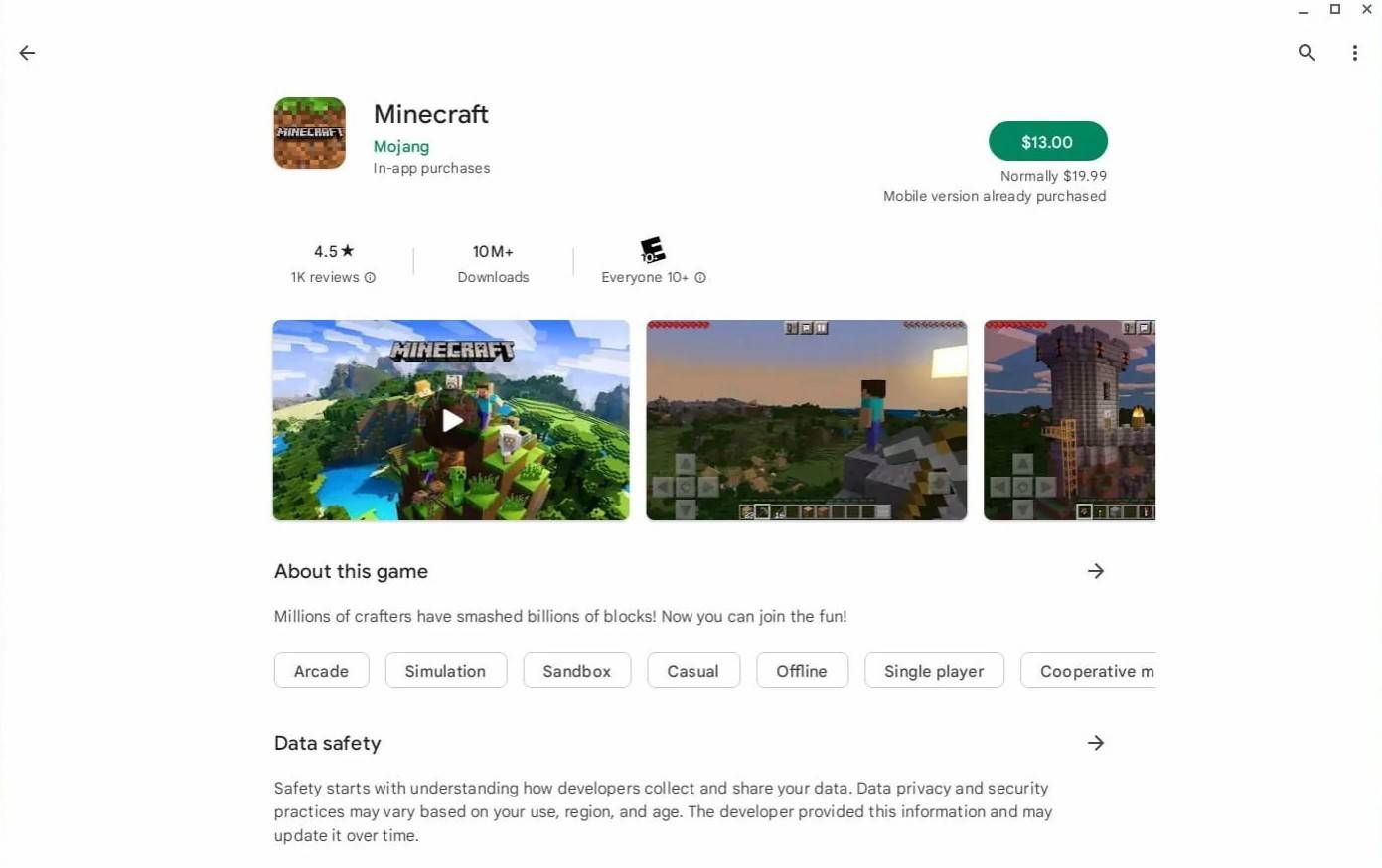 Bild: AboutChromebooks.com
Bild: AboutChromebooks.com
Einige Spieler bevorzugen jedoch die Java -Edition, die mehr Anpassungen bietet. Glücklicherweise unterstützt Chrome OS, das auf Linux basiert, diese Version. Der Installationsprozess erfordert Liebe zum Detail, da das Chrom -Betriebssystem erheblich von Windows unterscheidet und Sie einen Code eingeben müssen. Wir haben eine Schritt-für-Schritt-Anleitung vorbereitet, um Minecraft in nur 30 Minuten auf Ihrem Chromebook einzurichten.
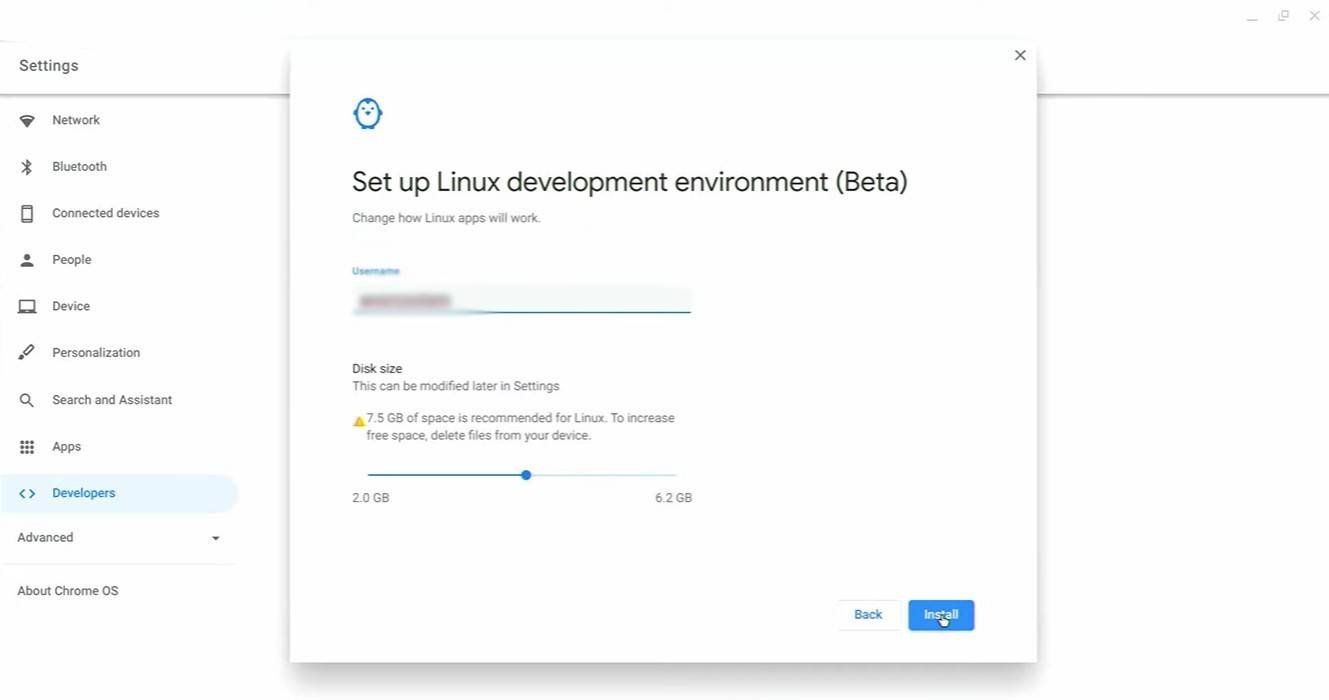 Bild: youtube.com
Bild: youtube.com
Zu Beginn müssen Sie den Entwicklermodus in Ihrem Chromebook aktivieren. Greifen Sie über das Äquivalent des Menüs "Start" auf die Einstellungen zu, besuchen Sie den Abschnitt "Entwickler" und wechseln Sie die Option "Linux Development Environment". Befolgen Sie die Anweisungen auf dem Bildschirm, bis sich das Terminal öffnet, was ähnlich wie bei der Windows-Eingabeaufforderung funktioniert und für weitere Schritte verwendet wird.
 Bild: youtube.com
Bild: youtube.com
Mobile Legends: Einlösecodes für Januar 2025 veröffentlicht
Android Action-Defense
Pokemon TCG Pocket: Paralysiert, erklärt (& alle Karten mit der Fähigkeit „Paralysieren“)
Der brutale Hack-and-Slash-Plattformer Blasphemous kommt auf Mobilgeräte, die Vorregistrierung ist jetzt online
Pokémon TCG Pocket löst eine Handelsfunktion und eine Smackdown-Expansion von Raumzeit in Kürze fallen
Mythische Insel debütiert im Pokémon-Sammelkartenspiel Time Revealed
GWENT: Top 5 Decks für 2025 - Strategien enthüllt
Marvel Rivals präsentiert neue Midtown-Karte
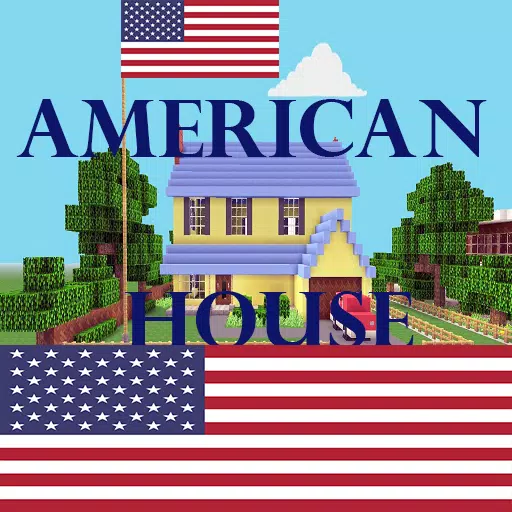
American build ideas
Herunterladen
Selobus Fantasy
Herunterladen
RUSHIN ROULETTE casino game free
Herunterladen
На азарте
Herunterladen
Last Empire War Z
Herunterladen
Star Girl Gymnastics Games
Herunterladen
Thich.win club
Herunterladen
Soul Strike! Idle RPG
Herunterladen
Art Thou a Demon King
Herunterladen
Top Once Human Builds für PvE und PvP
Dec 18,2025
Switch 2: GameCube-Controller nur für Klassiker-Spiele bestätigt
Dec 18,2025

Die besten Esports-Momente 2024
Dec 17,2025

Dark Spire Legends: Nightfall erscheint für Android.
Dec 17,2025
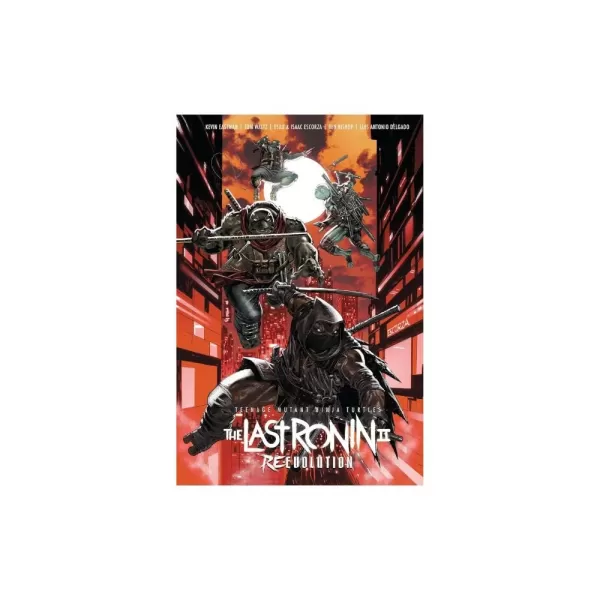
TMNT Last Ronin II – Vorbestellungen ab sofort möglich
Dec 17,2025